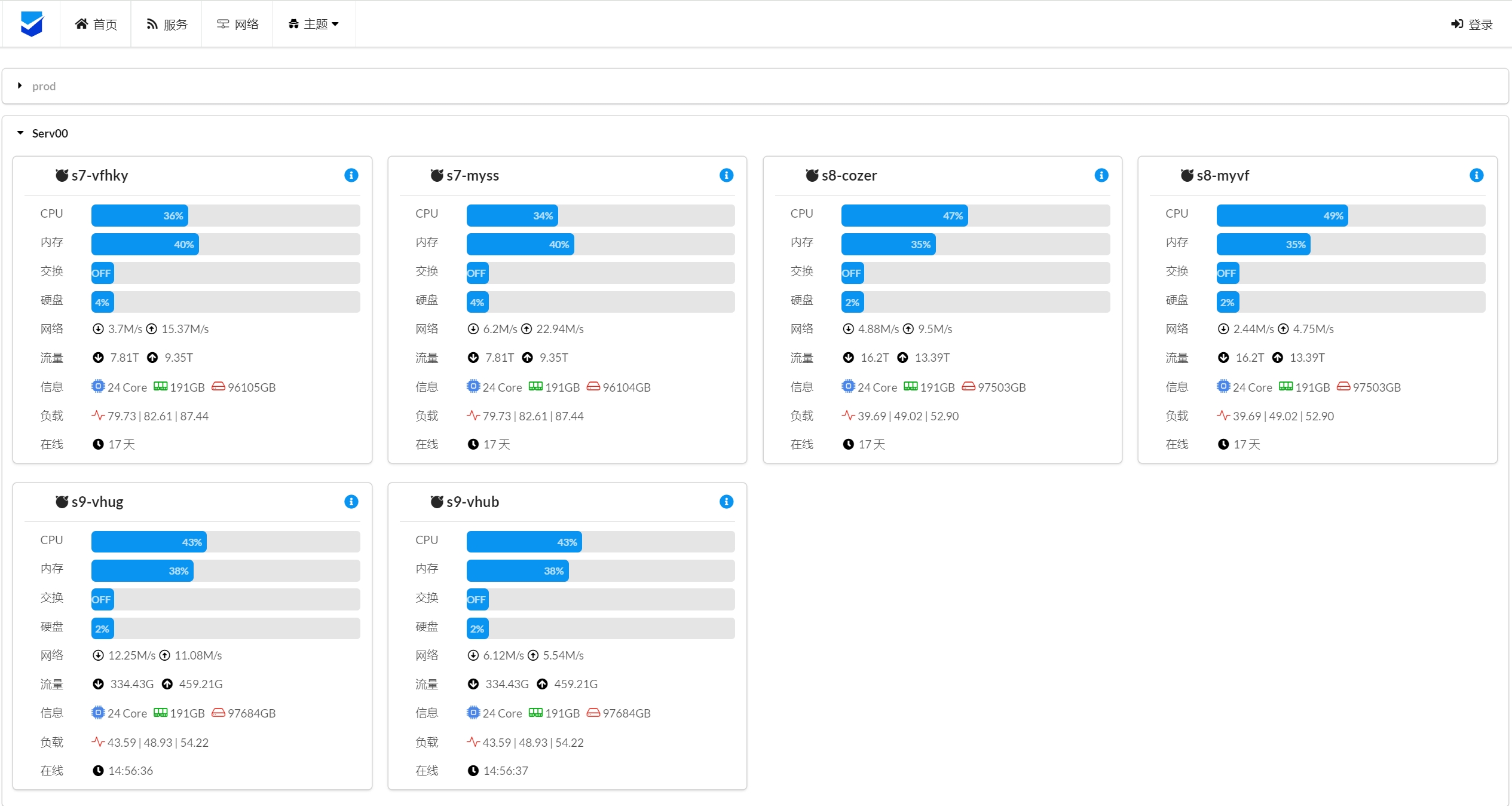serv00和ct8上的哪吒探针V1开启Github和Gitee登录
一、背景
上篇文章https://typecodes.com/python/serv00ct8nezhav1.html介绍了如何在serv00/ct8主机上一键安装哪吒探针V1版本(含面板和agent),这次看naiba最近已经增加了Github和Gitee等OAuth2认证登录的支持,所以把 https://github.com/vfhky/serv00_ct8_nezha 工程做了跟进升级。
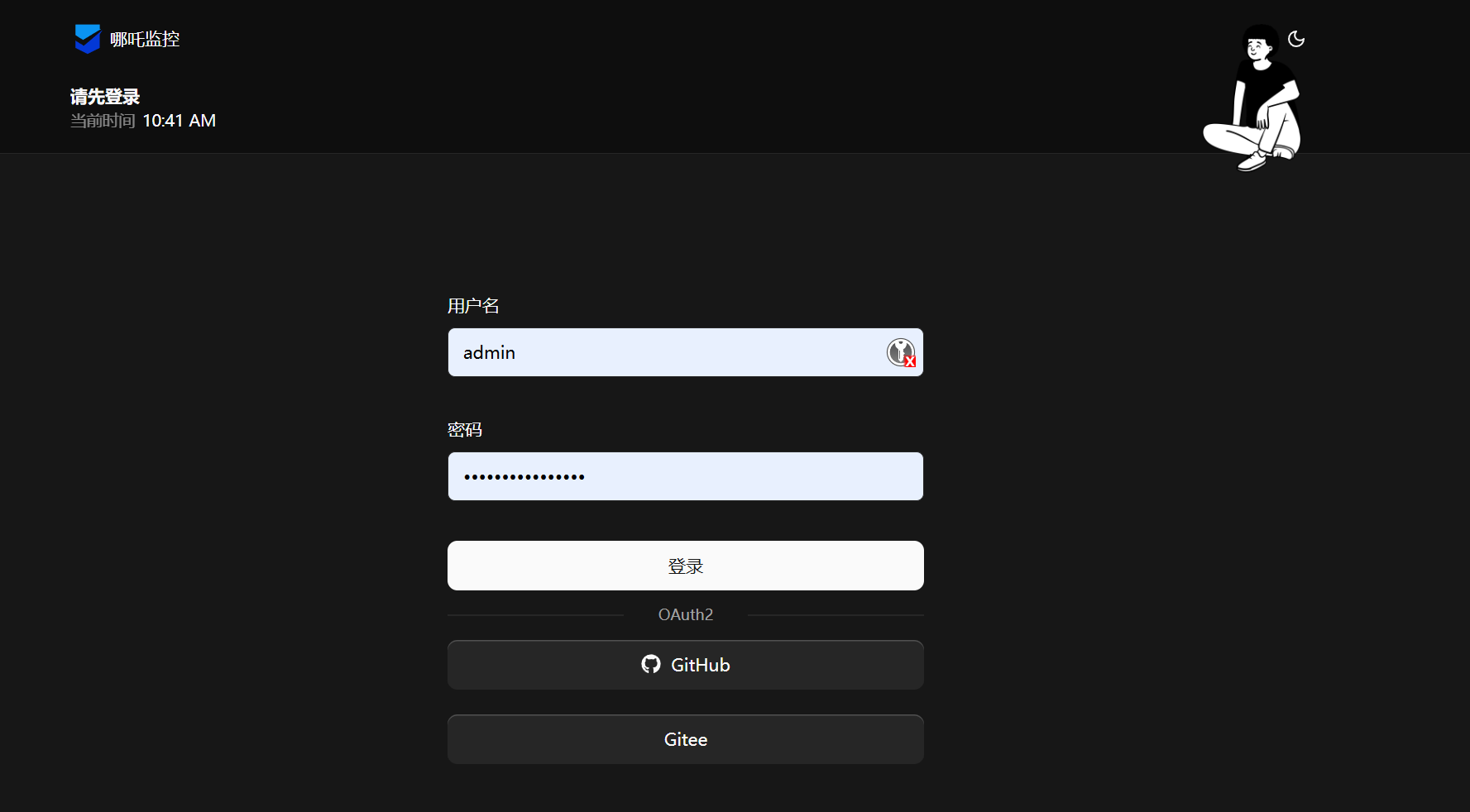
上篇文章https://typecodes.com/python/serv00ct8nezhav1.html介绍了如何在serv00/ct8主机上一键安装哪吒探针V1版本(含面板和agent),这次看naiba最近已经增加了Github和Gitee等OAuth2认证登录的支持,所以把 https://github.com/vfhky/serv00_ct8_nezha 工程做了跟进升级。
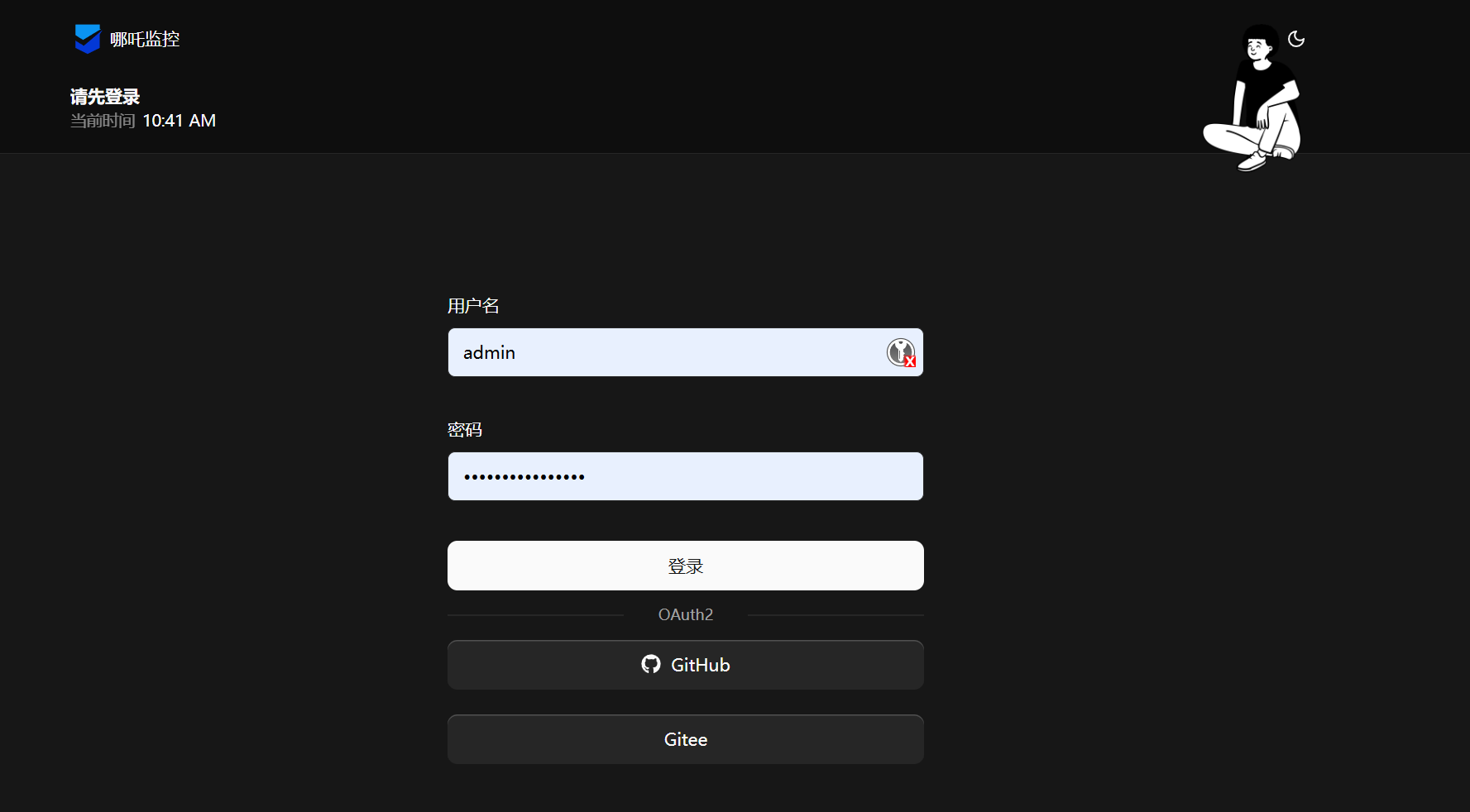
上周末L站有佬友反馈之前写的serv00 和 ct8一键安装哪吒探针的github项目: https://github.com/vfhky/serv00_ct8_nezha出现无法unzip: Unrecognized archive format的问题,后面排查是哪吒探针升级到V1版本,导致在github构建freebsd包异常,所以安装失败。
经过这几天抽空研究,已经完成了哪吒V1版本的freebsd打包以及完成了serv00 和 ct8一键安装哪吒探针项目的升级。
如下图所示,这是在s13机器上的安装v1最新版本哪吒探针的效果:
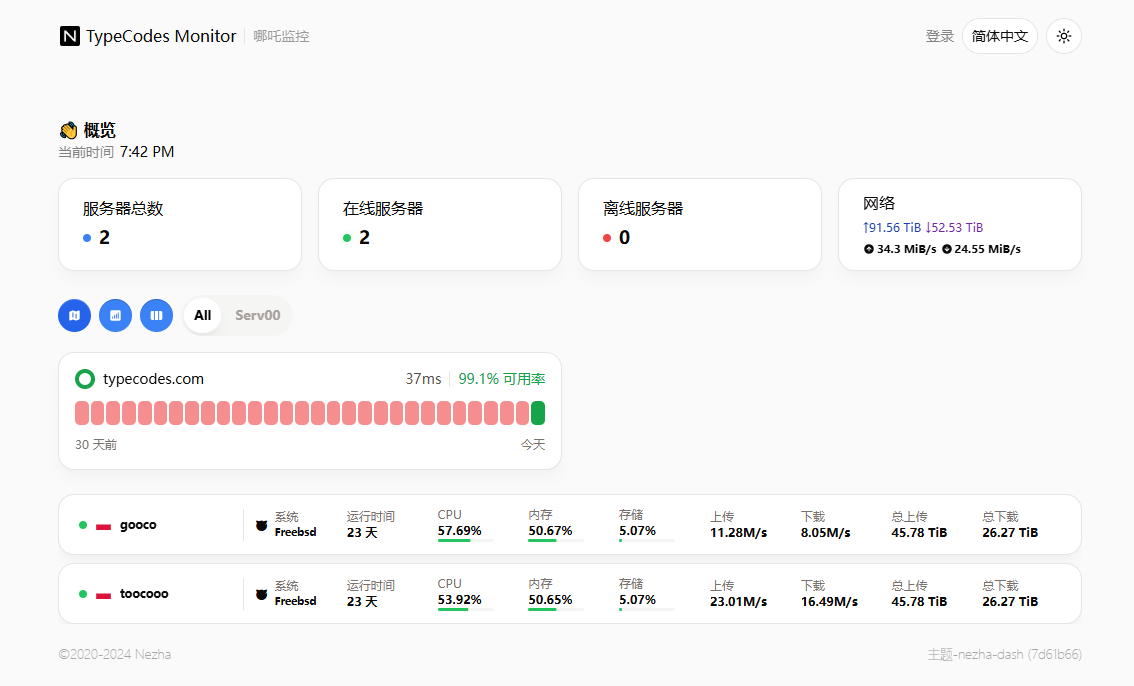
由于 serv00和ct8主机一键安装哪吒探针的项目(github.com/vfhky/serv00_ct8_nezha)的易用性和功能多样性,目前在github上已经有50多个star了。这期间也有多个大佬反馈使用问题,也都做了一些优化。
最近有反馈关于哪吒面板没有显示主机区域的PR,后面排查了一下是因为建构的时候没有打包geoip库导致的。
它和之前另外一个大佬反馈的dashboard面板可能耗时很长的问题其实都是出在dashboard的安装包上,,所以蹭周末有时间一并解决一下。
![]()
前文 serv00和ct8主机一键安装哪吒探针和多主机保活(四) - TypeCodes 介绍了如何 utils.sh 脚本的使用方法,例如修改配置等等,那么这篇文章主要是介绍新增的哪吒面板数据库sqlite.db的备份功能。
项目地址:github.com/vfhky/serv00_ct8_nezha

前文 serv00和ct8主机一键安装哪吒探针和多主机保活(三) - TypeCodes 介绍了如何使用青龙面板进行保活,这一篇文章主要是介绍 https://github.com/vfhky/serv00_ct8_nezha 项目中的 utils.sh 脚本工具。

前文 serv00和ct8主机一键安装哪吒探针和多主机保活(二) - TypeCodes 介绍了 https://github.com/vfhky/serv00_ct8_nezha 项目的架构,这一篇文章主要是介绍如何使用青龙面板来调用项目监控进程和主机保活。
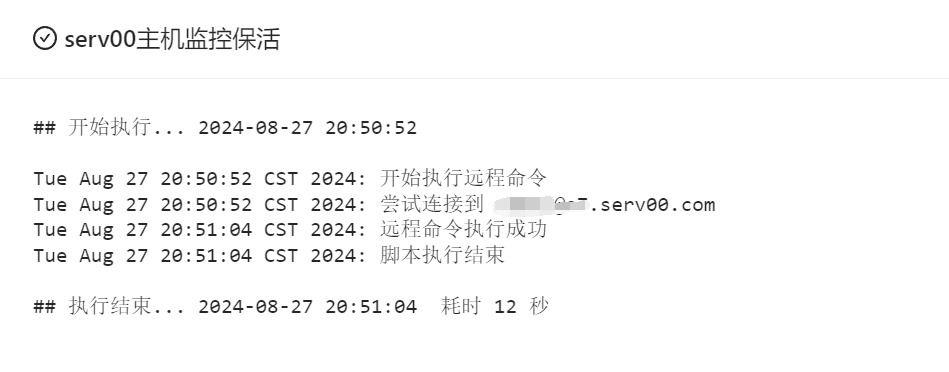
前文 serv00和ct8主机一键安装哪吒探针和多主机保活 - TypeCodes 介绍了 https://github.com/vfhky/serv00_ct8_nezha 项目的使用方法,这一篇文章简要通过两个流程图来说明一下整个项目的大体流程。
基于 serv00 和 ct8 这种配置较低的主机,比较适合用来做探针。目前还没发现能自动安装哪吒面板和 agent 客户端的脚本,以及多主机间动态保活,所以写了这个 github 项目: https://github.com/vfhky/serv00_ct8_nezha。